svn入门教程
svn操作使用基础
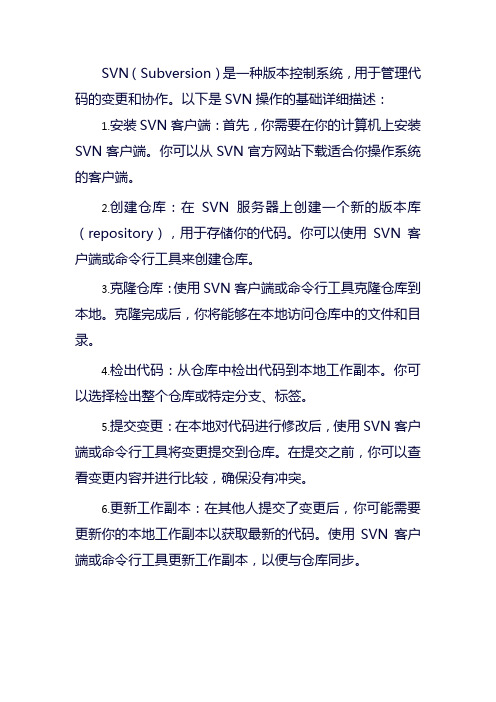
SVN(Subversion)是一种版本控制系统,用于管理代码的变更和协作。
以下是SVN操作的基础详细描述:1.安装SVN客户端:首先,你需要在你的计算机上安装SVN客户端。
你可以从SVN官方网站下载适合你操作系统的客户端。
2.创建仓库:在SVN服务器上创建一个新的版本库(repository),用于存储你的代码。
你可以使用SVN客户端或命令行工具来创建仓库。
3.克隆仓库:使用SVN客户端或命令行工具克隆仓库到本地。
克隆完成后,你将能够在本地访问仓库中的文件和目录。
4.检出代码:从仓库中检出代码到本地工作副本。
你可以选择检出整个仓库或特定分支、标签。
5.提交变更:在本地对代码进行修改后,使用SVN客户端或命令行工具将变更提交到仓库。
在提交之前,你可以查看变更内容并进行比较,确保没有冲突。
6.更新工作副本:在其他人提交了变更后,你可能需要更新你的本地工作副本以获取最新的代码。
使用SVN客户端或命令行工具更新工作副本,以便与仓库同步。
7.查看历史记录:使用SVN客户端或命令行工具查看仓库中的历史记录。
你可以查看每次提交的详细信息,包括提交者、提交时间、提交内容等。
8.回滚变更:如果你对代码进行了错误的修改并提交了变更,你可以使用SVN回滚功能将代码恢复到之前的版本。
9.分支和标签:SVN支持分支和标签功能,允许你在仓库中创建独立的开发分支和标签,以便进行并行开发和版本控制。
10.权限管理:SVN支持权限管理功能,你可以为不同的用户或组设置不同的访问权限,以确保代码的安全性和协作性。
这些是SVN操作的基础内容,可以帮助你开始使用SVN进行代码管理和协作。
当然,SVN还有更多的高级功能和用法等待大家去探索和学习。
SVN入门及配置使用
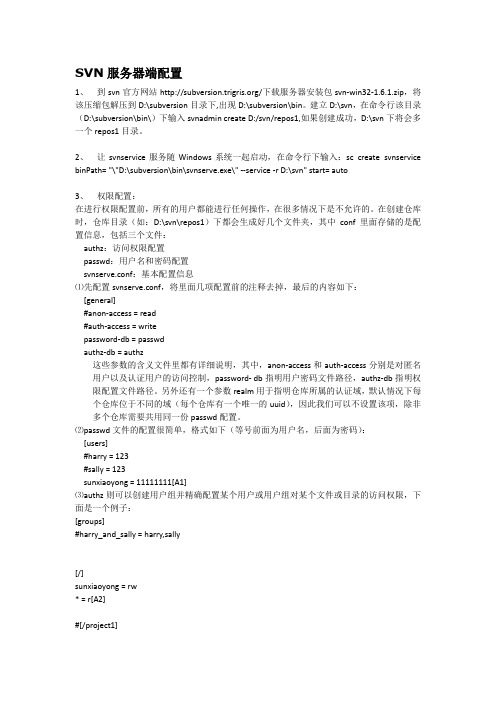
SVN服务器端配置1、到svn官方网站/下载服务器安装包svn-win32-1.6.1.zip,将该压缩包解压到D:\subversion目录下,出现D:\subversion\bin。
建立D:\svn,在命令行该目录(D:\subversion\bin\)下输入svnadmin create D:/svn/repos1,如果创建成功,D:\svn下将会多一个repos1目录。
2、让svnservice服务随Windows系统一起启动,在命令行下输入:sc create svnservice binPath= "\"D:\subversion\bin\svnserve.exe\" --service -r D:\svn" start= auto3、权限配置:在进行权限配置前,所有的用户都能进行任何操作,在很多情况下是不允许的。
在创建仓库时,仓库目录(如:D:\svn\repos1)下都会生成好几个文件夹,其中conf里面存储的是配置信息,包括三个文件:authz:访问权限配置passwd:用户名和密码配置svnserve.conf:基本配置信息⑴先配置svnserve.conf,将里面几项配置前的注释去掉,最后的内容如下:[general]#anon-access = read#auth-access = writepassword-db = passwdauthz-db = authz这些参数的含义文件里都有详细说明,其中,anon-access和auth-access分别是对匿名用户以及认证用户的访问控制,password- db指明用户密码文件路径,authz-db指明权限配置文件路径。
另外还有一个参数realm用于指明仓库所属的认证域,默认情况下每个仓库位于不同的域(每个仓库有一个唯一的uuid),因此我们可以不设置该项,除非多个仓库需要共用同一份passwd配置。
TortoiseSVN下载,安装,配置,常用操作svn教程

TortoiseSVN下载,安装,配置,常⽤操作svn教程
⼀. ⾸先在百度搜索并下载 TortoiseSVN
推荐从官⽹下载,软件分为32位和64位版本,下载时请根据⾃⼰的系统位数进⾏下载;
⼆. 安装过程:
1、下载软件后,双击程序进⾏安装,点击“Next”;
2、在许可证协议页⾯,选择“I Accept the terms in the License Agreement”,点击“Next”;
3、在⾃定义选项页⾯,可以选择安装⽬录,也可以直接点击“Next”进⾏安装;
4、点击“Install”开始安装;
5、安装完成后,点击“Finsh”;
三. 建⽴库:
1、新建⽂件夹,⽬录和⽂件夹名称最好都⽤英⽂,不要使⽤中⽂;
2、打开⽂件夹,在空⽩处按下“shift键+⿏标右键”;
3、在弹出的菜单中选择“TortoiseSVN - Create repository here”;
4、弹出对话框,提⽰创建成功,并⾃动在⽂件夹中创建了⽬录结构;
四. 导⼊项⽬:
1、打开已有的项⽬⽂件夹,在空⽩处按下“shift键+⿏标右键”;
2、在弹出的菜单中选择“TortoiseSVN - Import”;
3、选择导⼊路径,填写备注信息,点击“OK”开始导⼊;
4、导⼊完成后会弹出提⽰,可以拖动滚动条查看导⼊的⽂件,点击“OK”,完成导⼊;
<img
src="data:image/png;base64,iVBORw0KGgoAAAANSUhEUgAAAjsAAAGvCAIAAAAyq4PEAAAgAElEQVR4nOyddVxc2d2427fb9n0rb73dynalm3a7bVbadTbZuJMQFwIECEECAQKB4O4S3F1CAgR。
中国SVN源代码托管中心_svn_使用教程
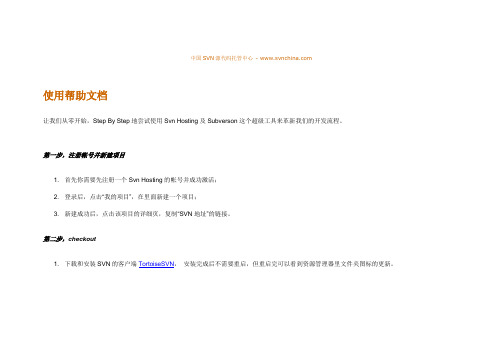
中国SVN源代码托管中心- 使用帮助文档让我们从零开始,Step By Step地尝试使用Svn Hosting及Subverson这个超级工具来革新我们的开发流程。
第一步,注册帐号并新建项目1. 首先你需要先注册一个Svn Hosting的帐号并成功激活;2. 登录后,点击“我的项目”,在里面新建一个项目;3. 新建成功后,点击该项目的详细页,复制“SVN地址”的链接。
第二步,checkout1. 下载和安装SVN的客户端TortoiseSVN,安装完成后不需要重启,但重启完可以看到资源管理器里文件夹图标的更新。
2. 从Svn Hosting上Checkout源代码-TortoiseSVN是一个资源管理器的插件,安装完成以后,鼠标右键点任何文件夹或者桌面都有TortoiseSVN的菜单项。
选择SVN Checkout,如下图示:3. 填写源代码的SVN路径和本地文件夹。
就是刚刚你在Svn Hosting上新建的那个项目,复制下来的那个地址。
例如,源代码路径是/svn/test_-这个是我在SVN Hosting上建立的一个测试项目。
4. 然后他会提示你输入帐户,密码,将你在SVN Hosting注册的帐号和密码填上就OK。
第三步,把你的程序源码放入源码库1. 你是不是发现checkout下来的目录空空如也,如果你打开这个目录,你会发现除了一个.svn的隐藏目录,空空如也。
是的,这是正常的。
.svn目录用来记录你所有的操作记录,以一种不可思议的纪录方式。
图4:checkout finished后图5:目录列表-这些小图标正是版本管理的标志,表明了这些目录正在使用SVN进行管理。
打勾表示当前目录没有作代码更新;打“!”表明你更改了源代码,需要commit了。
图五:进到test目录里,发现空空如也,这是正常的,你没有放任何源码进去。
2. 现在,把你的源码放进去这个目录里面吧。
第四步,Commit和Update1. 你现在应该要把你这个项目的代码提交到源代码库了。
SVN代码管理教程
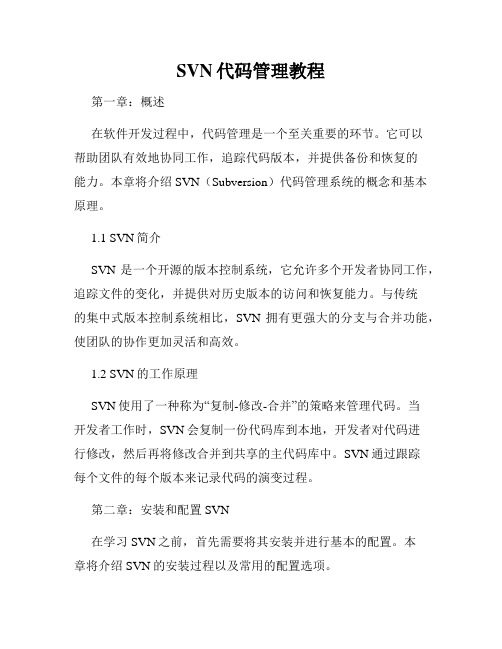
SVN代码管理教程第一章:概述在软件开发过程中,代码管理是一个至关重要的环节。
它可以帮助团队有效地协同工作,追踪代码版本,并提供备份和恢复的能力。
本章将介绍SVN(Subversion)代码管理系统的概念和基本原理。
1.1 SVN简介SVN是一个开源的版本控制系统,它允许多个开发者协同工作,追踪文件的变化,并提供对历史版本的访问和恢复能力。
与传统的集中式版本控制系统相比,SVN拥有更强大的分支与合并功能,使团队的协作更加灵活和高效。
1.2 SVN的工作原理SVN使用了一种称为“复制-修改-合并”的策略来管理代码。
当开发者工作时,SVN会复制一份代码库到本地,开发者对代码进行修改,然后再将修改合并到共享的主代码库中。
SVN通过跟踪每个文件的每个版本来记录代码的演变过程。
第二章:安装和配置SVN在学习SVN之前,首先需要将其安装并进行基本的配置。
本章将介绍SVN的安装过程以及常用的配置选项。
2.1 SVN的安装SVN可以在多个操作系统上安装,包括Windows、Linux和Mac OS。
在Windows上,只需下载并运行SVN的安装程序即可完成安装。
在Linux和Mac OS上,可以使用包管理器来安装SVN。
2.2 SVN客户端配置SVN客户端是用来连接和与服务器进行交互的工具。
在配置SVN客户端之前,需要先确定SVN服务器的地址和端口。
可以通过编辑SVN的配置文件来指定服务器的地址和端口,并配置其他选项如用户名和密码的缓存。
第三章:SVN基本操作本章将介绍SVN的基本操作,包括如何创建和检出代码库、提交和更新代码、管理分支和标签等。
3.1 创建和检出代码库SVN代码库通常位于服务器上,可以通过命令行或SVN客户端工具来创建和检出代码库。
在创建代码库时,需要指定代码库的名称和路径。
检出代码库意味着从服务器上获取一份代码副本到本地,并在本地进行开发。
3.2 提交和更新代码在开发过程中,开发者可以对代码进行修改,并将修改提交到代码库中。
svn基本操作手册

SVN操作手册该操作手册简略地介绍一些日常使用操作,如需要更详细的说明文档可以访问网址/tsvndoc/。
一、登陆1、打开资源管理器,在任意的目录下点击右键,在弹出的右键菜单里选择TortoiseSVN,选择版本库浏览器,将会弹出URL的窗口。
2、在URL编辑栏中输入SVN server的路径,例如:http://10.142.49.232/svn/testSVN可以通过多种方式访问——本地磁盘访问,或各种各样不同的网络协议,但是一个版3、当输入步骤2 的url后,会弹出用户认证对话框,输入用户名和密码就可以登陆了。
登陆成功后会显示如图1所示的操作界面——版本库浏览器。
图1二、导入项目方法一:1、在版本库浏览器窗口中,选择根目录,单击右键显示图2所示的菜单。
图22、选择加入文件夹,弹出文件浏览器窗口,选中要导入的项目所在文件夹,并确定。
3、步骤2 将弹出该操作的日志窗口,如图3 所示。
点击确定,即可完成导入。
图 3方法二:选中导入的文件夹,单击右键,选择TortoiseSVN,在弹出的子菜单选中导入(I)… ,会弹出如图4所示的窗口。
输入导入项目的目的地的URL和导入信息(用于日志消息,可不填写),然后点击确定就成功导入。
注意事项:1、导入项目之前,必须先移除不是项目所必须的文件(由编译器所产生的临时文件,如*.obj,*.class等等。
2、先整理下文件夹和子文件夹里的文件,尽管可以在导入后重命名/删除文件,但是建议在导入项目之前先将文件结构整理清楚。
3、导入的资料不包括选中的文件夹,而是该文件夹里面的资料。
4、如果选中的文件夹其子文件夹里面没有文件,则该子文件夹也不能被导入。
图 4三、导出项目1、登入版本库浏览器,选择要导出的项目。
2、右键选中“导出”,弹出如图所示的对话框。
图53、选择要导出的目录,并确定,即可完成导出。
四、检出项目方法一:1、在Windows资源管理器里选择一个存放工作拷贝的目录。
svn 使用指南

svn使用指南
1.创建仓库:
-打开控制台,输入“svnadmincreateD:\svn”,其中D:\svn是你希望存储代码的路径。
2.检出代码:
-打开控制台,输入“svncheckoutfile:///D:/svn”,其中D:/svn是你创建的仓库路径,可以将其改为你的实际仓库路径。
3.同步代码:
-打开控制台,进入你的工作目录,例如“cd
C:\Users\Administrator\Desktop\MyProject”。
-修改代码,例如在MyProject文件夹中新建一个文件“test.txt”。
-输入“svn add test.txt”将新建文件添加到版本库。
-输入“svn commit -m "添加test.txt文件"”将修改的代码提交到仓库中。
4.更新代码:
-打开控制台,进入你的工作目录,例如“cd
C:\Users\Administrator\Desktop\MyProject”。
-输入“svn update”将仓库中最新代码更新到本地。
5.比较代码:
-打开控制台,进入你的工作目录,例如“cd
C:\Users\Administrator\Desktop\MyProject”。
-输入“svn diff”将比较本地代码和仓库中最新代码的差异。
6.分支操作:
-打开控制台,进入你的工作目录,例如
“cdC:\Users\Administrator\Desktop\MyProject”。
SVN使用说明详解

SVN使用说明详解SVN(Subversion)是一种版本控制系统,用于管理多个人共同开发的项目。
它能够追踪文件的变更,并记录每个版本的细节,使开发者能够协同工作并保持项目的可维护性。
下面将详细介绍SVN的使用说明。
1.安装SVN2.创建和配置仓库通过TortoiseSVN或命令行创建一个新的SVN仓库。
一个仓库可以包含多个项目,每个项目都有一个唯一的URL。
3.导入项目将项目文件导入到SVN仓库中。
选择项目文件夹,点击鼠标右键,选择“TortoiseSVN” - “Import”,然后填写仓库URL和描述信息,点击“OK”按钮即可完成导入。
4.检出项目检出项目意味着将SVN仓库中的项目文件复制到本地机器上。
选择一个目录,点击鼠标右键,选择“TortoiseSVN” - “Checkout”,然后填写仓库URL和本地路径,点击“OK”按钮即可完成检出。
5.更新项目6.提交变更7.解决冲突当多个人对同一个文件的相同位置进行了修改时,就会发生冲突。
SVN会自动发现并标记冲突,你需要手动解决冲突。
选择冲突的文件,点击鼠标右键,选择“TortoiseSVN” - “Edit conflicts”,在冲突标记的地方进行修改,然后选择“Mark as resolved”,最后点击“OK”按钮即可解决冲突。
8.分支和合并SVN允许创建多个分支,使得项目可以并行开发。
通过分支,可以在一些版本上继续开发而不会破坏主干。
当分支的开发完成后,可以通过合并将分支的变更合并回主干。
选择项目文件夹,点击鼠标右键,选择“TortoiseSVN” - “Merge”,选择要合并的源URL和目标URL,点击“Next”按钮,选择要进行合并的文件和目录,然后点击“Next”按钮,最后点击“Merge”按钮即可完成合并。
9.查看日志10.撤销变更当您发现自己的变更存在问题时,可以通过撤销变更来还原文件到之前的版本。
选择文件,点击鼠标右键,选择“TortoiseSVN” - “Revert”,然后选择“Revert”按钮即可撤销变更。
- 1、下载文档前请自行甄别文档内容的完整性,平台不提供额外的编辑、内容补充、找答案等附加服务。
- 2、"仅部分预览"的文档,不可在线预览部分如存在完整性等问题,可反馈申请退款(可完整预览的文档不适用该条件!)。
- 3、如文档侵犯您的权益,请联系客服反馈,我们会尽快为您处理(人工客服工作时间:9:00-18:30)。
一.SVN1.什么是SVNSVN: s ub v ersio n 子级版本 (子级源代码版本控制管理软件)一个项目内部的全部程序文件,基本每个程序员多少都要开发一点,造成的问题就是:大家给服务器上传程序文件的时候,后上传的要覆盖先上传的。
同一个项目有三个程序员共同开发,不可避免的情况是同一个程序文件有可能三个人都开发,这样他们在不同时间段之内给服务器上传自己开发好的文件的时候就会出现“文件覆盖”的情况,后上传的文件会覆盖先上传的文件。
SVN 作用之一就是避免上述覆盖情况的发生。
svn:全称Subversion ,是代码版本管理软件,管理着随时间改变的数据。
这些数据放置在一个中央资料档案库 (repository) 中。
这个档案库很像一个普通的文件服务器, 不过它会记住每一次文件的变动。
这样你就可以把档案恢复到旧的版本, 或是浏览文件的变动历史。
许多人会把版本控制系統想像成某种 “时光机器”。
使用svn 可以很好地协调一个团队共同开发同一个项目,而不会出现代码冲突、覆盖的情况。
服务器(Linux) apache/mysql/php 部署的php 项目文件程序员A linken 9:20 程序员B tom 10:00 程序员C mary 10:302. 使用svn的作用①多人开发同一个项目不会出现代码覆盖情况。
②针对一个文件可以创建许多不同版本,并且可以随时查看不同版本的内容。
③公司领导可以通过svn查看每个人的工作情况二.SVN的安装1.服务器端安装2.客户端安装双击安装客户端软件(安装完毕重启电脑):(根据自己操作系统位数64/32做选择安装)3.创建多个svn仓库(存储代码)给svn服务器端创建多个代码仓库,用于存储开发的不同项目的程序源代码文件。
> svnadmin create h:/svnServer/app/shop为不同的程序项目创建对应的仓库,分别存储不同项目的程序代码文件。
4. 启动仓库服务svnserve -d(独立端口运行)-r(仓库地址) 仓库地址> svnserve -d -r h:/svnServer/app/shop //启动shop仓库服务该svn服务走svn协议,端口号码是3690shop仓库(大米)book仓库(小米)car仓库(玉米)5. 使得本地客户端(码农)与仓库取得联系>右键------> checkout(检出)三.使用svn服务1. 给svn仓库提交第一个程序文件步骤:①右键------> SVN---->Add(本地的.svn对该文件形成管理),每个文件只需要一次add操作。
②右键------> Commit(提交)(本地的文件提交给svn仓库[远端])1.1 开启仓库匿名账号权限1.2 文件颜色标志①蓝色加号:本地的.svn对该文件有形成管理(远程仓库还没有该文件记录)②绿色对号:本地文件、.svn管理的版本文件、仓库文件三者内部一致③红色叹号:本地文件与.svn和仓库文件不一致(用户自己修改了该文件)④黄色叹号:表示该文件正处于冲突状态⑤蓝色问号:新建的一个文件,本地.svn 和远程仓库对该文件都没有记录1.3 在仓库内部查看已经提交的文件2.多个程序员使用svn首次使用svn执行checkout,同时会把仓库最新程序文件更新到本地。
给仓库提交程序文件,执行commit指令把仓库最新的程序文件更新到本地,执行update指令后期commit 和update 指令要频繁使用。
3.目录和文件的提交新目录内部的文件不能直接提交,必须是目录本身已经提交给仓库了,该目录的文件才可以单独进行(add/)commit提交动作。
4.一键commit同时提交多个文件有的时候,在短时间之内修改、创建了许多文件为了加快文件的提交速度,可以在当前文件目录点击“右键------>commit”,svn会把当前目录及内部所有子级递归目录需要提交的文件给选取上供commit操作。
(新文件会通过commit指令把add和commit 合并起来执行)5. 同时运行多个svn仓库服务把所有仓库的上级目录当成服务给启动起来。
>svnserve -d -r h:/svnServer/app/5.1 用户更换svn主机名地址用户每次使用svn之前先执行update操作,把最新的程序文件更新到本地再进行具体开发。
更换主机名地址:①删除.svn文件②通过新的主机名地址checkout 与仓库联系6. 同一个文件的不同版本切换一个程序文件可以在svn仓库里边形成许多不同版本,并可以随时查看、对比。
不同版本切换:总结:1.svn服务器端、客户端软件的安装2.给服务器端创建多个svn仓库(shop/book/car)> svnadmin create 仓库地址3.启动仓库服务> svnserve -d -r 仓库地址4.本地工作目录与仓库取得联系> 右键-->checkout5.本地目录给仓库提交文件新文件:add / commit已有文件:commit6.多人使用svn第一次使用:checkout频繁指令:update / commit7.开启多个仓库服务把仓库的上级目录当做服务给启动起来仓库主机名地址:svn://localhost/仓库名称8.更换主机名删除.svn重新checkout四.冲突解决(重点)两个程序员在短时间内对同一个文件进行修改,并进行提交,后提交的文件会尝试覆盖先提交者的文件,但是不会成功,因为有“冲突”机制避免此情况发生。
两个用户开发同一个项目,项目程序文件开发好后需要往服务器上传。
由于时间紧迫,在短时间之内两个程序员对同一个程序文件register.php进行开发。
产生的问题:10:00钟以后,服务器里边只会体现后者提交的程序文件内容,即时linken的提交内容,linken的文件会去覆盖mary的文件。
两个程序员在短时间之内开发同一个程序文件(register.php),在最后(10:00以后)服务器体现的功能只有linken用户的功能,mary开发的功能被覆盖了。
SVN的冲突:广义角度的冲突:提交程序文件本地版本号码小于仓库服务器版本号码.狭义角度的冲突:多个程序员对同一个文件、同一处代码进行修改,在他们提交文件的时候会产生冲突。
冲突解决:①令牌方式解决,给每个文件设置令牌,谁获得令牌谁有权利开发该文件。
vss(visual source safe)源代码控制管理软件使用该方式②通过版本号码进行控制,用户commit文件,本地文件版本与仓库版本号码必须一致才可以提交,否则禁止提交。
(本地与服务器版本号码不一致,一定是本地的号码小于仓库的)SVN就是通过版本号码解决冲突1.冲突具体形式:1.1大家修改的代码不在同一处解决:直接执行update操作,把仓库最新文件更新到本地,与本地文件做融合,之后继续提交给文件即可。
把仓库最新的程序文件给update更新多本地,使得本地和仓库的号码保持一致,仓库的文件更新到本地,会与本地的文件进行融合(非覆盖操作),会把两个人的修改内容体现在一个文件中。
1.2 大家修改的代码在同一处(行)解决:先执行update更新操作,把本地冲突文件打开“稍作”调整,继续提交。
五.账号和权限引入对应的辅助配置文件:1.设置账号2.给账号设置权限2.1 给具体用户设置权限操作svn提示输入用户名和密码:2.2 给一个组别设置权限如果有许多程序员,他们是属于同一个小组的,他们的针对一个项目的权限还都是一样的,权限的设置和取消都完全一致,管理员对这个小组全部人员进行权限控制就比较繁琐。
为了权限分配比较方便、后期维护也非常便捷,就给他们设置到一个组别里边去,给组别设置权限,就等于给每个用户设置权限了,权限操作非常方便。
2.3 开启只操作某个目录权限步骤:①管理员先把该目录video给创建出来并提交给svn仓库②给外部团队设置账号和设置工作目录、和其分支目录权限③外包团队建立与仓库分支目录的联系(checkout)④外包团队给该目录提交文件⑤管理员执行update更新操作,把该分支目录从仓库更新下来即可查看外包团队的工作情况。
给外包人员设置只可以操作Video目录的权限:六.设置开机启动项服务把svn也做成开机启动项服务,类似apache服务:有的系统禁止使用sc等比较底层的指令,可以把创建、删除服务的指令设置为“批处理”文件执行即可。
七.svn查看工作情况八.模拟真实环境使用svn程序开发人员linken服务器(Linux)apache/mysql/php运行项目php文件ftp服务svn仓库管理员mary总结:1.冲突解决a)大家修改代码不在同一处b)大家修改代码在同一处统一解决方式:执行update操作,把最新版本更新到本地并做融合操作,之后代码稍作修改继续提交。
2.账号和权限的设置权限设置:①给普通用户进行权限设置②给组别设置权限③设置只操作某个分支目录的权限3.创建开机启动项服务①sc create 名称②sc delete 名称4.svn查看大家工作情况、和svn模拟使用作业:利用svn进行小组项目开发组长:创建svn服务器端,搭建具体仓库,给组员设置账号/权限组员:使用自己账号给svn仓库上传自己的程序文件。
